Win10应用商店安装应用时提示错误0x80070005如何解决
刚刚升级win10正式版的用户,因为对新系统不够熟悉,多少都会遇到一些操作故障。比如,有位win10用户就反馈自己不小心将磁盘格式化了,所以只能选择在应用商店中重新安装应用,可是操作时却遇到了0x80070005错误。这该怎么办呢?接下来,小编就给大家介绍Win10应用商店安装应用时提示错误0x80070005的解决方案。
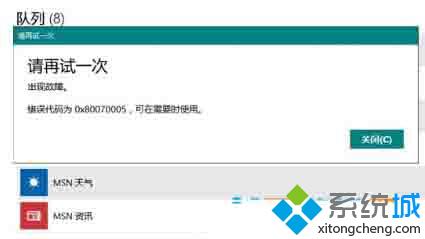
解决方案:
出现0x80070005 错误,访问被拒绝。
尝试将E盘的所有者权限替换为当前用户,之后应该可以了。
右键开始菜单,命令提示符(管理员)
echo Y|takeown /r /f E:\ & icacls E:\ /inheritance:e /t & pause
以上就是Win10应用商店安装应用时提示错误0x80070005的解决方案介绍了。如果大家在操作后,还是无法解决该问题的话,那么小编只能建议大家重置Win10系统了!
相关推荐:
Windows10通过重置来修复系统的方法
相关教程:错误码0x80070005应用商店 0x8000ffffwin10系统应用商店我告诉你msdn版权声明:以上内容作者已申请原创保护,未经允许不得转载,侵权必究!授权事宜、对本内容有异议或投诉,敬请联系网站管理员,我们将尽快回复您,谢谢合作!










